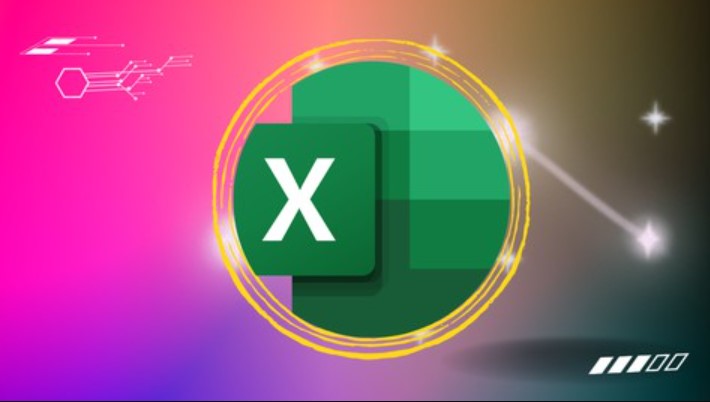Format Absensi Kehadiran Excel: Cara Membuat dan Mengelola dengan Mudah – Kehadiran karyawan menjadi salah satu aspek penting dalam mengelola sebuah bisnis. Sebagai seorang manajer atau pemilik bisnis, Anda perlu memiliki sistem absensi yang efektif dan efisien untuk memantau kehadiran karyawan. Salah satu alat yang dapat digunakan adalah Microsoft Excel.
Excel menawarkan berbagai fitur dan formulasi yang dapat memudahkan Anda dalam membuat dan mengelola format absensi kehadiran karyawan. Dalam artikel ini, kami akan membahas cara membuat dan mengelola format absensi kehadiran karyawan menggunakan Microsoft Excel.
Aplikasi Absensi Gratis – Mengelola Kehadiran Dengan Lebih Mudah
Pentingnya Absensi Kehadiran Karyawan
Absensi kehadiran karyawan memegang peranan penting dalam pengelolaan sumber daya manusia di perusahaan. Berikut beberapa alasan mengapa absensi kehadiran karyawan penting:
1. Pengawasan Kinerja : Dengan mencatat kehadiran karyawan, Anda dapat memantau kinerja mereka dan mengetahui apakah mereka datang tepat waktu, sering terlambat, atau bahkan sering absen tanpa keterangan.
2. Pembayaran Gaji : Informasi absensi karyawan menjadi dasar untuk menghitung gaji karyawan, termasuk potongan atau bonus yang diterima.
3. Analisis Produktivitas : Data absensi dapat dianalisis untuk mengetahui pola kehadiran karyawan dan mengidentifikasi area yang perlu ditingkatkan untuk meningkatkan produktivitas.
4. Kepatuhan Peraturan : Pencatatan absensi membantu perusahaan memenuhi peraturan ketenagakerjaan yang berlaku, seperti jumlah jam kerja, cuti, dan lembur.
5. Perencanaan Sumber Daya : Informasi absensi dapat digunakan untuk merencanakan kebutuhan sumber daya manusia, seperti mengatur jadwal kerja, mengelola cuti, dan mengidentifikasi kebutuhan pelatihan.
Membuat Format Absensi Kehadiran di Excel
Berikut langkah-langkah untuk membuat format absensi kehadiran karyawan di Microsoft Excel:
1. Buat Lembar Kerja Baru : Buka Microsoft Excel dan buat lembar kerja baru.
2. Buat Judul dan Header : Pada sel A1, tuliskan judul “Format Absensi Kehadiran Karyawan”. Kemudian, pada sel A3 hingga F3, tuliskan header kolom yang diperlukan, seperti “Nama Karyawan”, “Tanggal”, “Jam Masuk”, “Jam Pulang”, “Status Kehadiran”, dan “Keterangan”.
3. Tambahkan Data Karyawan : Mulai mengisi data karyawan pada kolom “Nama Karyawan” di bawah header.
4. Buat Kolom Tanggal : Pada kolom “Tanggal”, Anda dapat menggunakan formula untuk mengisi tanggal secara otomatis. Misalnya, pada sel B4, Anda dapat mengetikkan “=TODAY()” untuk menampilkan tanggal saat ini. Kemudian, Anda dapat menyalin formula tersebut ke sel-sel di bawahnya untuk mengisi tanggal secara otomatis.
5. Buat Kolom Jam Masuk dan Pulang : Untuk kolom “Jam Masuk” dan “Jam Pulang”, Anda dapat membiarkannya kosong atau mengisi secara manual sesuai kehadiran karyawan.
6. Buat Kolom Status Kehadiran : Pada kolom “Status Kehadiran”, Anda dapat menggunakan formula untuk menentukan status kehadiran karyawan berdasarkan jam masuk dan pulang. Misalnya, jika jam masuk lebih dari jam masuk yang ditentukan, status kehadiran dapat diisi “Terlambat”.
7. Buat Kolom Keterangan : Kolom “Keterangan” dapat diisi secara manual untuk memberikan informasi tambahan terkait kehadiran karyawan, seperti alasan keterlambatan atau izin.
8. Format Tampilan : Sesuaikan format tampilan, seperti lebar kolom, font, dan warna, agar format absensi terlihat rapi dan mudah dibaca.
9. Simpan File : Setelah selesai, simpan file Excel Anda dengan nama yang sesuai.
Absensi Android – Memudahkan Pengelolaan Kehadiran
Mengelola Format Absensi Kehadiran di Excel
Setelah membuat format absensi kehadiran karyawan, Anda dapat mengelolanya dengan beberapa langkah berikut:
1. Input Data Kehadiran : Setiap hari, Anda dapat mengisi data kehadiran karyawan, seperti jam masuk, jam pulang, dan status kehadiran. Pastikan untuk mengisi data secara konsisten dan akurat.
2. Analisis Data Kehadiran : Gunakan fitur-fitur Excel, seperti filter, sort, dan grafik, untuk menganalisis data kehadiran karyawan. Anda dapat melihat tren kehadiran, identifikasi karyawan yang sering terlambat atau absen, dan membuat laporan kehadiran.
3. Pengaturan Formulasi : Jika perlu, Anda dapat menyempurnakan formulasi yang Anda buat sebelumnya, seperti menghitung jam kerja, menentukan status kehadiran, atau menghitung gaji berdasarkan kehadiran.
4. Pembuatan Aturan dan Kebijakan : Berdasarkan data kehadiran yang Anda miliki, Anda dapat membuat aturan dan kebijakan terkait kehadiran karyawan, seperti jam kerja, toleransi keterlambatan, dan prosedur izin.
5. Pemantauan dan Evaluasi : Secara rutin, pantau dan evaluasi format absensi kehadiran untuk memastikan bahwa sistem yang Anda terapkan berjalan efektif dan sesuai dengan kebutuhan perusahaan.
6. Backup dan Keamanan Data : Pastikan untuk melakukan backup data absensi secara berkala dan menjaga keamanan data agar terhindar dari kehilangan atau kebocoran data.
Dengan menggunakan format absensi kehadiran di Excel, Anda dapat dengan mudah mengelola dan memantau kehadiran karyawan di perusahaan Anda. Selain itu, data yang Anda kumpulkan juga dapat digunakan untuk membuat keputusan strategis terkait manajemen sumber daya manusia.